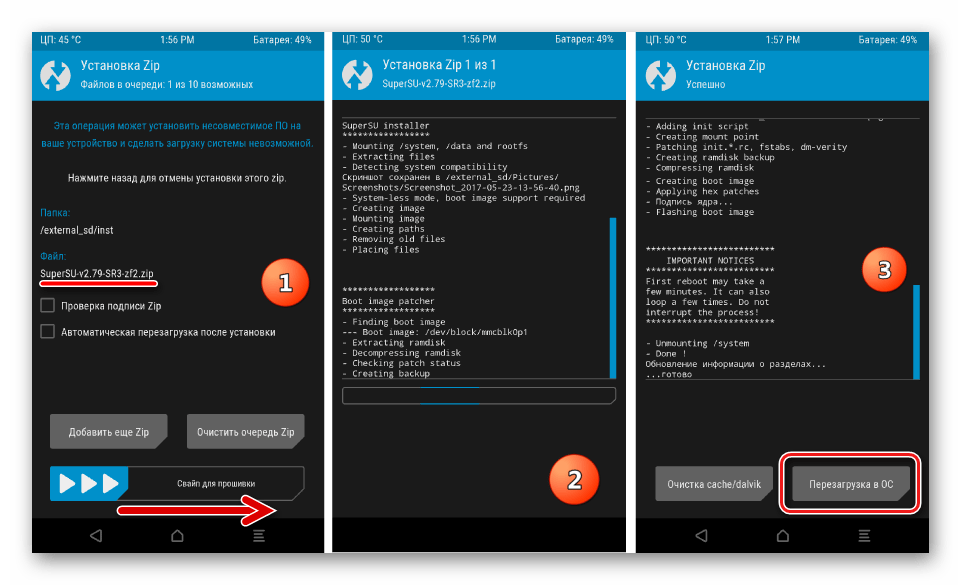Смайлы андроид – сделать и добавить смайлы на телефон
Смайлики на Андроид: как их установить
Почему в головах современных пользователей все чаще возникает такая идея: как мне установить веселые смайлы на свой гаджет? Да потому, что веселые шарики очень детально передают собеседнику свое настроение. Ранее устройства на базе Андроид, пользовались спросом и без этого бонуса, но с невероятным ростом популярности различных социальных сетей, пользователи стали нуждаться в них больше.Как установить смайлы на Андроид при помощи прошивки дополнительной клавиатуры TouchPal X Keyboard
- Переходим в магазин Google Play по этой ссылке;
- Загружаем утилиту TouchPal X Keyboard;
- Производим установку приложения на своем смартфоне;
- Все! Вы теперь являетесь обладателем кучи веселых смайликов.
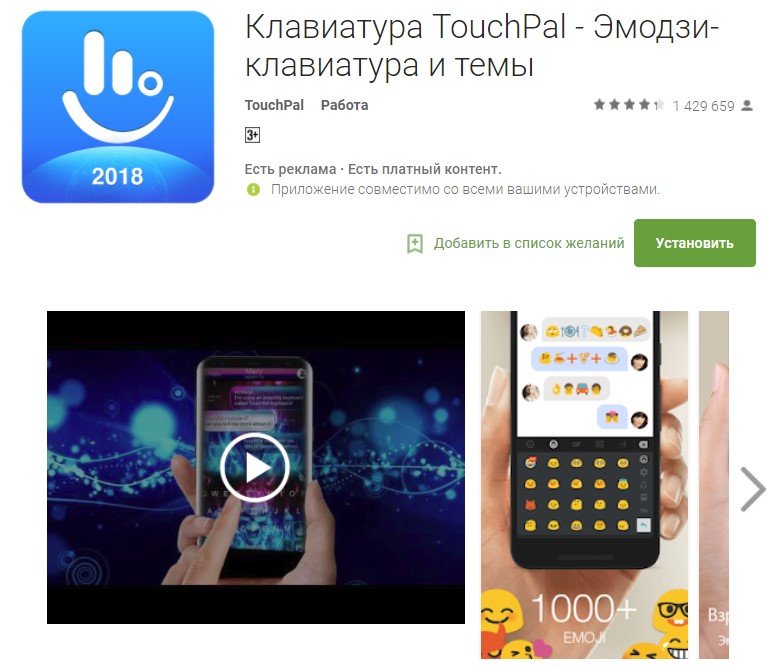 Также нужно уточнить, что во время загрузки приложения, ваш смартфон будет показывать предупреждения типа «Данное ПО собирает персональные данные с вашего устройства». Не нужно опасаться – ничего важного эта клавиатура не сохраняет и никому передавать не собирается, это сообщение возникает только благодаря работе встроенной системы безопасности смартфона.
Также нужно уточнить, что во время загрузки приложения, ваш смартфон будет показывать предупреждения типа «Данное ПО собирает персональные данные с вашего устройства». Не нужно опасаться – ничего важного эта клавиатура не сохраняет и никому передавать не собирается, это сообщение возникает только благодаря работе встроенной системы безопасности смартфона.Как установить смайлики на Андроид: Видео
Как сделать смайлы с активацией клавиатуры Эмодзи
- Заходим в настройки смартфона.
- Переходим в категорию «Основные».
- Далее выбираем раздел «Клавиатура».
- После этого тапаем на кнопку «Клавиатуры».
- В появившейся вкладке тапаем на опцию «Новые клавиатуры».
- Ищем среди показанных вариантов язык «Эмодзи»(Emoji).
- На этом все! Теперь и вы знаете, как вставить набор смайлов в клавиатуру.
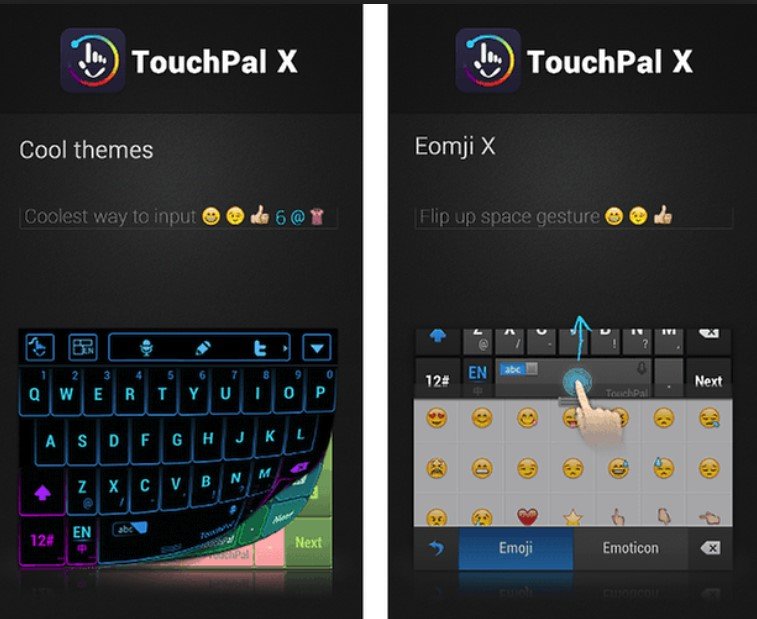 Если у вас нет смайлов во встроенной клавиатуре, то вы всегда можете загрузить ее по ссылке, как показано ранее. Нужно предупредить о некоторой особенности клавиатуры Эмодзи: эта утилита устанавливается в телефон по типу одного из языков. Как только вы захотите установить набор смайлов в сообщении, вам потребуется произвести все те же манипуляции, словно при переходе с английской на русскую раскладку клавиатуры. Только для этого надо будет тапнуть на символ глобуса в левом нижнем углу дисплея, где и будут располагаться Эмодзи. Чтобы выбрать картинку, вы просто тапаете по ней.
Если у вас нет смайлов во встроенной клавиатуре, то вы всегда можете загрузить ее по ссылке, как показано ранее. Нужно предупредить о некоторой особенности клавиатуры Эмодзи: эта утилита устанавливается в телефон по типу одного из языков. Как только вы захотите установить набор смайлов в сообщении, вам потребуется произвести все те же манипуляции, словно при переходе с английской на русскую раскладку клавиатуры. Только для этого надо будет тапнуть на символ глобуса в левом нижнем углу дисплея, где и будут располагаться Эмодзи. Чтобы выбрать картинку, вы просто тапаете по ней.top-androids.ru
Как включить смайлы для Android
Как сообщает компания Google, операционная система Андроид с версией 4+ уже несет в своем пакете собственный набор смайлов. Данное отверждение вызывает сомнения, так как каждый производитель смартфонов не только сам создает начинку для готовой системы, но и дополнительно меняет основные настройки. Очень часто в настройках клавиатуры нет нужного пункта со смайлами. Многих интересуют вопросы, как использовать доступные смайлы, где они находятся, как включить смайлы для Android? Ниже будут даны ответы владельцам, которые только начинают познавать весь функционал своего гаджета.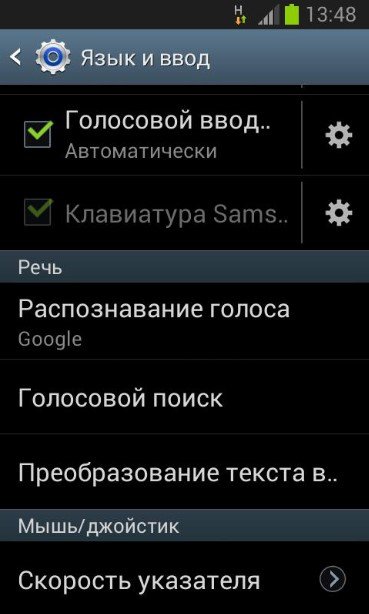 На фото представлена система Андроид 4.2, но стоковая клавиатура не имеет в своем пакете смайлов, хотя разработчики уверяют в обратном.
На фото представлена система Андроид 4.2, но стоковая клавиатура не имеет в своем пакете смайлов, хотя разработчики уверяют в обратном.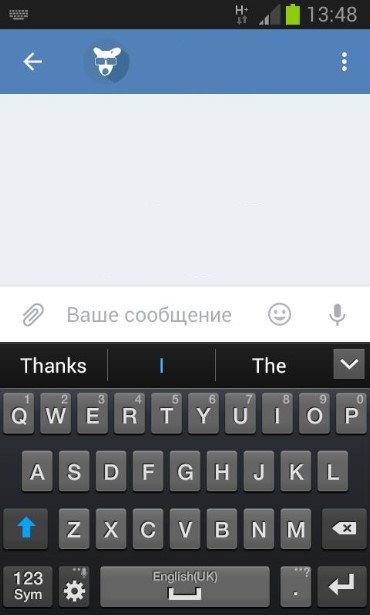 Пакет клавиатуры можно скомпоновать собственноручно, но куда быстрее и легче установить на устройство сторонний метод ввода. Простым выходом из сложившейся ситуации является приложение Swiftkey Keyboard.
Пакет клавиатуры можно скомпоновать собственноручно, но куда быстрее и легче установить на устройство сторонний метод ввода. Простым выходом из сложившейся ситуации является приложение Swiftkey Keyboard.Установка приложения Swiftkey Keyboard
Создатели этого дополнения сумели включить в продукт понятные инструкции по установке и последующей настройке. Процесс установки утилиты прост и понятен: разрешить доступ к нужным опциям и данным, произвести инсталляцию клавиатуры на смартфон.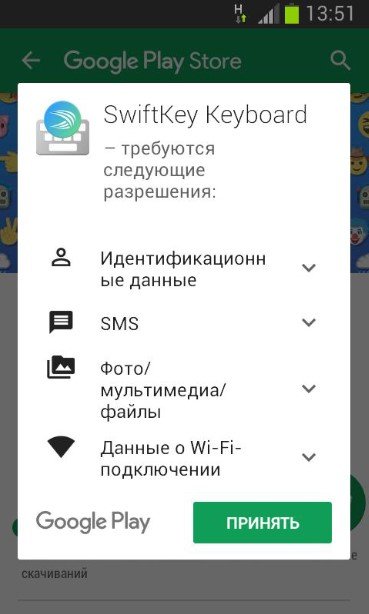 Установку можно считать завершенной.
Установку можно считать завершенной.Как включить смайлы для Android: видео
Настройка приложения Swiftkey Keyboard
Утилита при стартовом включении попросит подписать лицензионное соглашение тапом по кнопке «Принять».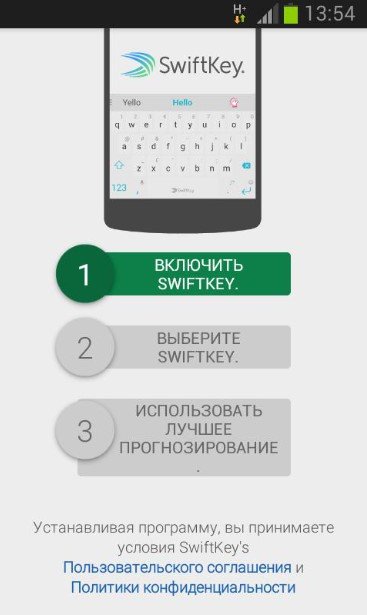 Следующим будет предложение синхронизировать утилиту с существующим на смартфоне Google-аккаунтом.
Следующим будет предложение синхронизировать утилиту с существующим на смартфоне Google-аккаунтом.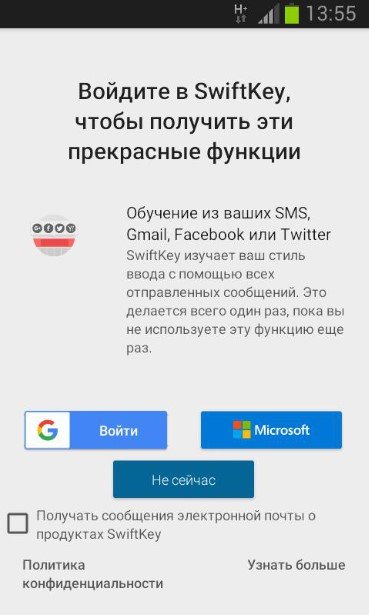 Лучше всего не откладывать данный запрос в долгий ящик, в будущем это сэкономит время настройки клавиатуры.
Лучше всего не откладывать данный запрос в долгий ящик, в будущем это сэкономит время настройки клавиатуры.Одной из очень интересных и нужных функций приложения называется «Прогнозирование поведения». Программа сама просканирует в скрытом режиме переписку в используемых мессенджерах, соц. сетях и покажет наиболее используемые варианты фраз и исправлений слов.
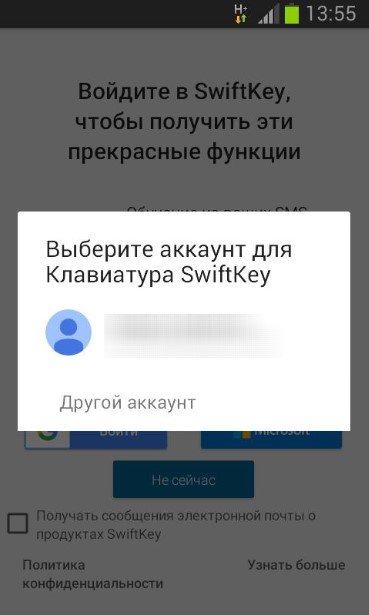 Далее программа представит фоновые настройки: изменение цвета и яркости клавиатуры, регулировка шрифта и дополнительные символы на основном табло.
Далее программа представит фоновые настройки: изменение цвета и яркости клавиатуры, регулировка шрифта и дополнительные символы на основном табло. 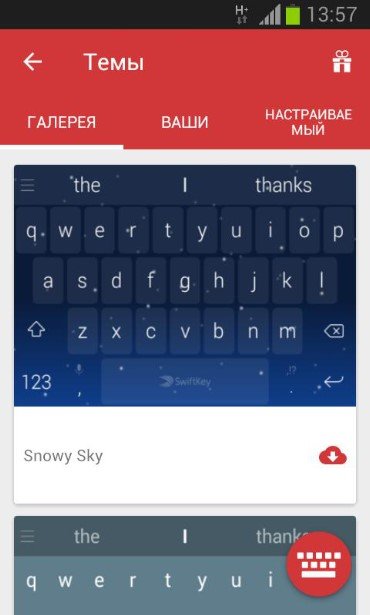 Приложение Swiftkey Keyboard удобно тем, что не придется сидеть часами в долгих попытках настройки и регулировки основных функций. Почти все самые важные функций имеются в приложении при установке, включая обширный пакет смайлов.
Приложение Swiftkey Keyboard удобно тем, что не придется сидеть часами в долгих попытках настройки и регулировки основных функций. Почти все самые важные функций имеются в приложении при установке, включая обширный пакет смайлов.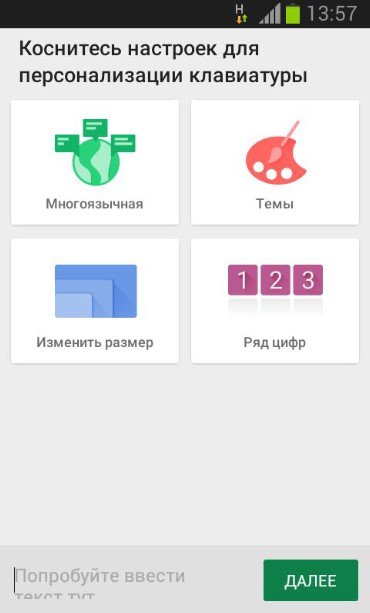 Итак, клавиатура установлена, отрегулирована под себя и установлена в качестве заглавной. Теперь же следует провести пару тестов.
Итак, клавиатура установлена, отрегулирована под себя и установлена в качестве заглавной. Теперь же следует провести пару тестов.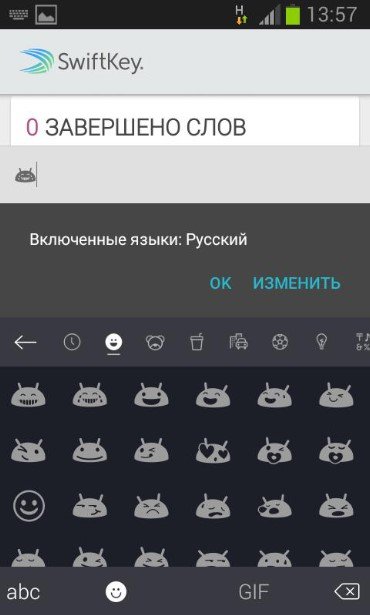 После того, как удалось включить смайлы для Android, вкладка показалась при включении клавиатуры и теперь будет доступен широкий перечень виртуальных эмоций на любой вкус.
После того, как удалось включить смайлы для Android, вкладка показалась при включении клавиатуры и теперь будет доступен широкий перечень виртуальных эмоций на любой вкус. 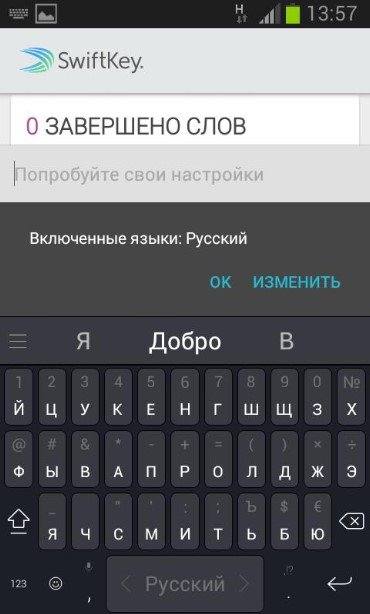 В конце хочется отметить, что операционная система Андроид – очень гибкая и широкоформатная оболочка. И если по какой-то причине не получилось найти нужную функцию, то скорее всего, ОС не обладает данной функцией по умолчанию и ее нужно дополнительно установить.
В конце хочется отметить, что операционная система Андроид – очень гибкая и широкоформатная оболочка. И если по какой-то причине не получилось найти нужную функцию, то скорее всего, ОС не обладает данной функцией по умолчанию и ее нужно дополнительно установить.Скрытые возможности Android: видео
Смайлики на Андроид: как их установить
Приветствую вас, дорогие читатели нашего сайта! Сегодня речь пойдёт о «весёлых разноцветных смайликах» — так называемых Emoji на вашем Android устройстве, а именно о том, как их установить. Начнём!- Зайдите в Play Market по ссылке.
- В строку поиска вбейте TouchPal X Keyboard.
- В списке приведённых результатов откройте самое первое приложение.

- Скачайте его и установите. Внимание! В процессе установки у вас могут появиться сообщения о том, что данное приложение будет собирать ваши персональные данные и бла-бла-бла. Это не так. Никто не будет собирать никакие ваши данные и кому-то там передавать. Подобные сообщения появляются всего лишь из-за встроенной системы безопасности вашего устройства.
- Готово! После окончания установки в вашем распоряжении целый вагон и маленькая тележка весёлых смайликов эмодзи!
Как установить смайлики на Андроид: Видео
Производим установку смайликов с активацией клавиатуры Emoji
- Перейдите в настройки вашего устройства.
- Пролистайте и найдите вкладку «Основные».
- Зайдите в подраздел «Клавиатура» и выберите там «Клавиатуры».
- Откроется меню, в котором будет опция «Новые клавиатуры».
- Среди приведённых вариантов найдите язык клавиатуры «Emoji» (Эмодзи)
И вот, всё готово!
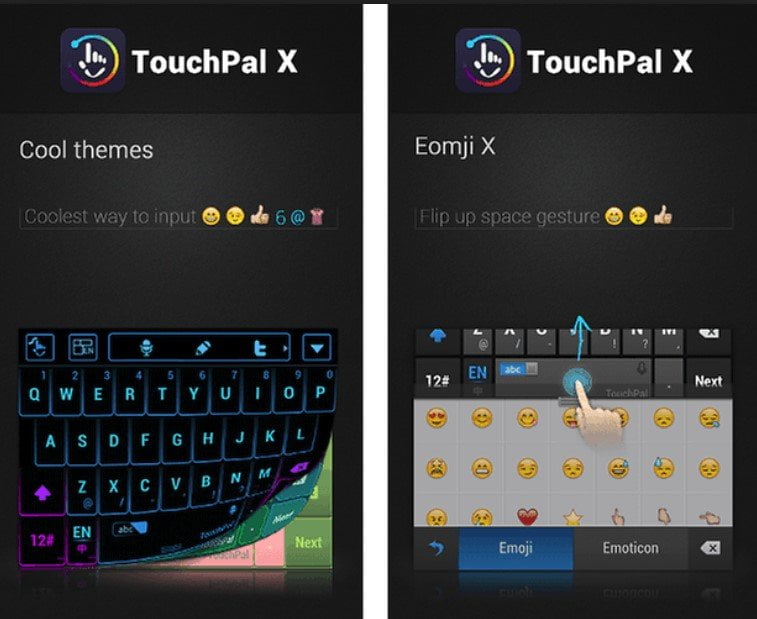
Также вам стоит знать о том, что с помощью данного ПО можно создавать смайлики собственноручно! Ведь приложение имеет набор инструментов, позволяющих рисовать ваши персональные Эмодзи! Эта функция постоянно совершенствуется разработчиками ПО.
Вот и всё! Сегодня мы с вами ближе познакомились со смайликами Emoji. Всего доброго!
play-apk.net
Как установить emoji на андроид ???? Лучшие клавиатуры с Emoji на Андроид
Современное общение сложно представить без мессенджеров, чатов и социальных сетей, но только текстом бывает сложно передать все эмоции. В этом на помощь приходят emoji-смайлики, стикеры и даже гифки: отправив их собеседнику вы сможете ярко и наглядно продемонстрировать свои чувства и эмоции.
Что такое Emoji
Это всем известные смайлики, только их можно использовать как в мобильных приложениях, так и в интернет публикациях ????. Появились они благодаря Apple, которые решили превратить смайлики в своеобразный «язык» общения, так корни таких популярных смайликов растут из старых iPhone.
Как установить эмодзи на андроид
Как правило emoji вшиты в клавиатуру вашего устройства, исключение составляет «стандартная» android клавиатура на старых прошивках (4.0 и младше). Так что весь процесс установки emoji сводится к установке клавиатуры, где они уже встроены. Ниже мы порекомендуем вам самые лучшие клавиатуры с emoji для Андроид смартфонов и планшетов. Выбирайте понравившуюся и начинайте активно использовать emoji-смайлики где угодно ????

Gboard – Клавиатура Гугл
Разработчик: Google LLC
ПлюсыСотни встроенных словарей практически со всеми языками мира
Различные виды ввода
Встроенный поиск и переводчик
Система самообучения
Множество тем и цветовых оформлений
Можно настраивать высоту клавиатуры, для больших и маленьких пальцев
Настроек так много, что для полного освоения функционала понадобится время. Но и без настроек все работает великолепно 🙂

Яндекс.Клавиатура
Разработчик: Яндекс
ПлюсыБыстрый доступ к сервисам Яндекса
Легкие в понимании, но гибкие настройки
Если вы не пользуетесь сервисами яндекса, их само-реклама будет надоедать и мешать

GO Keyboard
Разработчик: GOMO
ПлюсыМного тем
МинусыПлатные функции в клавиатуре, Карл!?

SwiftKey Keyboard
Разработчик: SwiftKey
ПлюсыЛегкая и удобная
Простые настройки
Не обнаружено

Fleksy
Разработчик: Thingthing Ltd
ПлюсыПриятная гибкость настроек
Можно отказаться от сбора личных данных!!!
Нету непрерывного и голосового ввода

iKeyboard
Разработчик: iKeyboard Team
ПлюсыОгромный магазин тем, стикеров, смайликов и даже звуков со шрифтами
Поддержка непрерывного и голосового ввода
Глаза разбегаются — сколько там всего 🙂

Facemoji Emoji Keyboard
Разработчик: Facemoji Emoji Keyboard & Keyboard Theme
ПлюсыОчень удобно для активного пользования Emoji
МинусыСтикеры не огонь

Ginger Keyboard
Разработчик: GingerSoftware Inc.
ПлюсыУникальные фишки: ярлыки быстрого запуска, стрелки для редактирования текста, встроенные игры
Клавиатура не собирает ваши личные данные и пароли
Наличие платных тем удивило

TouchPal Keyboard
Разработчик: TouchPal
ПлюсыУмная автозамена и прогнозирование подсказок
МинусыДля полного доступа к умному прогнозированию придется приобрести Premium
Частые вопросы по Emoji
Как узнать какие приложения, мессенджеры или чаты поддерживают Emoji?
— 99% всех ресурсов интернета и приложений поддерживают emoji смайлики, проверить очень просто — попробуйте отправить один ????
Где можно найти сайты со списком всех Emoji?
— Подскажем вам парочку самых лучших из них: https://emojipedia.org/, https://getemoji.com/
Есть ли emoji переводчики?
— да, причем от Яндекса, попробовать можно тут: https://translate.yandex.ru/
tvoysmartphone.ru
Как сделать Мемоджи на Андроид
В новых устройствах Apple появились memoji — анимированные эмоджи, которые умеют повторять нашу мимику и движения головы. Пользователям эта новинка понравилась. И теперь её хотят все, кто пользуется Android. Сегодня мы поговорим о способах, каким образом сделать мемоджи на вашем устройстве на ОС Андроид.

Мемоджи в iOS
Разработчики iOS добавили новые интересные эмодзи в 12 версию. Теперь необычные смайлики могут нам кивать в ответ, щурить глаза и улыбаться. Для всех устройств, которые оснащены Face ID есть эта возможность.
 Мемоджи в iPhone
Мемоджи в iPhoneТакже вся линейка iPhone X, а отличие от Андроид, оснащена новыми анимоджи.
Их можно найти и использовать так:
- Откройте сообщения в смартфоне;
- Выберите иконку с App Store и нажмите на раздел memoji;
 Нажмите на кнопку App Store
Нажмите на кнопку App Store - Найдите и выберите один из memoji в наборе;
- Под мемоджи нажмите на красную кнопку для записи. Она может длиться 10 секунд максимум. Поэтому вам нужно успеть проговорить своё сообщение;
- Кода оно будет готово, нажмите кнопку для его отправки.
Ваши друзья смогут открыть такое сообщение на Mac, iPhone и устройствах Android. В нём они увидят милого мемоджи, который говорит вашим голосом. Подобные мордашки можно создавать самостоятельно. Чтобы открыть редактор, нужно найти в списке memoji кнопку «Создать».
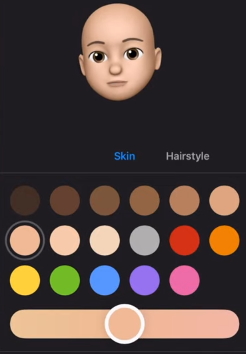 Редактор memoji на iPhone
Редактор memoji на iPhoneИ подобрать подходящие черты лица, украшения и головной убор.
Читайте также: Где найти Memoji в Айфоне.
Каким образом использовать memoji на Андроид
В мобильных устройствах Android нет мемоджи в стандартных сообщениях. Они «живут» только в iOS. Но не обязательно приобретать новый смартфон, чтобы воспользоваться анимированными смайликами, которые умеют повторять наши движения. Мы можем воспользоваться мобильными приложениями из маркета Google Play. Именно сюда мы приходим за дополнительными функциями своих смартфонов. Для использования необычной функции мы будем применять приложение Kwai, поэтому перейдите в маркет и скачайте его.
 Логотип приложения Kwai
Логотип приложения KwaiДанное приложение является развивающейся социальной сетью для Android. И является аналогом приложений Likee и TikTok. И в нём есть необходимая нам функция.
Порядок действий:
- Открываем приложение и нажимаем на значок камеры в правом углу;
 Нажмите на камеру в верхнем углу
Нажмите на камеру в верхнем углу - Нажмите на смайлик внизу слева;
 Нажмите на смайлик внизу слева
Нажмите на смайлик внизу слева - Появится несколько K-moji, как здесь они называются. Выберите одного из них, который вам больше всех понравился;
 Выберите мемоджи из списка
Выберите мемоджи из списка - На экране появится мемоджи вместо вашего лица. Нажмите на кнопку записи, чтобы создать видео с memoji.
 Мемоджи вместо лица
Мемоджи вместо лица
К слову сказать, здесь нет ограничения по времени записи. Поэтому вы сможете создать хоть часовой ролик. Но здесь также нет возможности создавать своего мемоджи. Анимированные эмодзи на Андроиде не настолько подвижны, как в iPhone. Но повторяют движения губ, головы и некоторые яркие эмоции.
Это может быть полезным: Почему Мемоджи отправляются как картинка.
Сделать анимоджи в Android через Zepeto
В Play Market уже достаточно много приложений, которые пытаются повторить успех animoji. Но пока что у многих из них это плохо получается. А ещё все они не в состоянии предложить нам создание нового мемоджи на Андроиде. Но появилось наконец то приложение, которое достойно нашего внимания — Zepeto. Скачайте его для своего смартфона с Android. Оно является игрой, но в редакторе персонажа есть то, что нам необходимо.
Порядок действий:
- Установите и запустите Zepeto на мобильном устройстве;
 Приложение Zepeto на Андроид
Приложение Zepeto на Андроид - Перейдите в свой профиль и нажмите внизу смайлик;
 Нажмите смайлик внизу экрана
Нажмите смайлик внизу экрана - Далее найдите на следующей странице хештег «New»;
- И выберите персонажа. Нажмите внизу на кнопку и создайте видео с мемоджи;
 Мемоджи в Zepeto
Мемоджи в Zepeto - По его завершению внизу появятся две кнопки. Нажмите «Save», чтобы сохранить видео на телефон.
 Нажмите кнопку «Save»
Нажмите кнопку «Save»
Таким способом можно записать мемоджи и отправлять его своим друзьям через SMS или в сообщениях в социальных сетях.
Рекомендуем к прочтению: Угадай песню по эмодзи.
Другие способы получить мемоджи
Есть и другие приложения в Play Market, которые также умеют показывать анимированные эмодзи вместо наших лиц в реальном времени. B612 — одно из них. Это мощная программа для накладывания всевозможных фильтров, текста, надписей, на любые ваши изображения. Но самым интересным для нас является её функция AR Emoji. Данная функция является аналогом возможности на iPhone и на iOS в общем.
Здесь несколько разных персонажей, которых оживляет AR камера. Функция не будет работать на устаревших устройствах с Android версии 5 и ниже. После отснятого ролика с memoji можно наложить любые стикеры (в приложении их более 1500). Несколько десяткой различных видео фильтров. Кроме того приложение B612 является отличным видео и фото редактором. С ним можно делать слоу мо для других социальных сетей.
Список названий приложений можно продолжать ещё долго. Если вы всерьёз задумались перепробовать все и найти лучшее из них, посмотрите следующие:
| Ссылки на приложения: | Описание: |
|---|---|
| Chudo | Получаются прикольные мемоджи со зверушками, но приложение довольно часто тормозит. |
| Supermoji | Является одним из первых приложений, которые позволяют делать memoji. Но не очень качественное. Персонажи часто застывают и с трудом повторяют за нами. |
| AR Emoji | Жители этого приложения также умеют повторять за нашими эмоциями. |
Приведённых в статье программ вполне достаточно, чтобы сделать прикольные мемоджи на вашем Андроид бесплатно.
sdelaicomp.ru
Смайлики на Андроид как на Айфоне

Смартфоны на платформе Android значительно отличаются от iPhone не только в плане функций и доступных приложений, но и по части визуального оформления. Одной из особенностей iOS-устройств являются эмодзи в оригинальном стиле, по умолчанию недоступные на телефонах любых других производителей. В ходе статьи мы рассмотрим несколько методов добавления подобных смайликов на Андроид, несмотря на ограничения.
Добавление смайликов с iPhone на Android
Процедура адаптации эмодзи с iPhone на Android так или иначе сводится к выбору одного из приложений, зачастую требующих рут-права или заменяющих оригинальную клавиатуру на собственный вариант. Мы рассмотрим лишь несколько разновидностей ПО, пользующихся достаточной популярностью и гарантирующих работоспособность на большинстве устройств.
Способ 1: Apple Keyboard
Начать стоить с варианта, вполне стабильно работающего на устройствах без рут-прав и выступающего в роли клавиатуры на замену стандартного компонента. Оно использует встроенный набор смайликов в стиле iOS и стабильно поддерживает любое ПО с возможностью вставки эмодзи.
Скачать Apple Keyboard из Google Play Маркета
- Загрузите и установите Apple Keyboard по представленной выше ссылке. При запуске на главном экране воспользуйтесь кнопкой «Enable in Settings» и на странице «Доступная виртуальная клавиатура» включите «Apple Keyboard».
- Подтвердите включение через всплывающее окно и сразу после этого деактивируйте любые другие клавиатуры. Это нужно для того, чтобы прочие приложения нельзя было использовать в качестве средства ввода.
- Вернитесь на стартовую страницу приложения и на второй вкладке тапните по кнопке «Switch input methods». При появлении всплывающего окна повторно выберите клавиатуру Apple.
- Если процедура изменения была завершена успешно, после возврата к приложению и нажатия кнопки «Finished» появится окно с настройками. Внесите необходимые изменения и проверьте клавиатуру в любом текстовом редакторе или мессенджере.

Примечание: В будущем, если потребуется, можете самостоятельно посетить данный раздел и поменять клавиатуру на свое усмотрение.
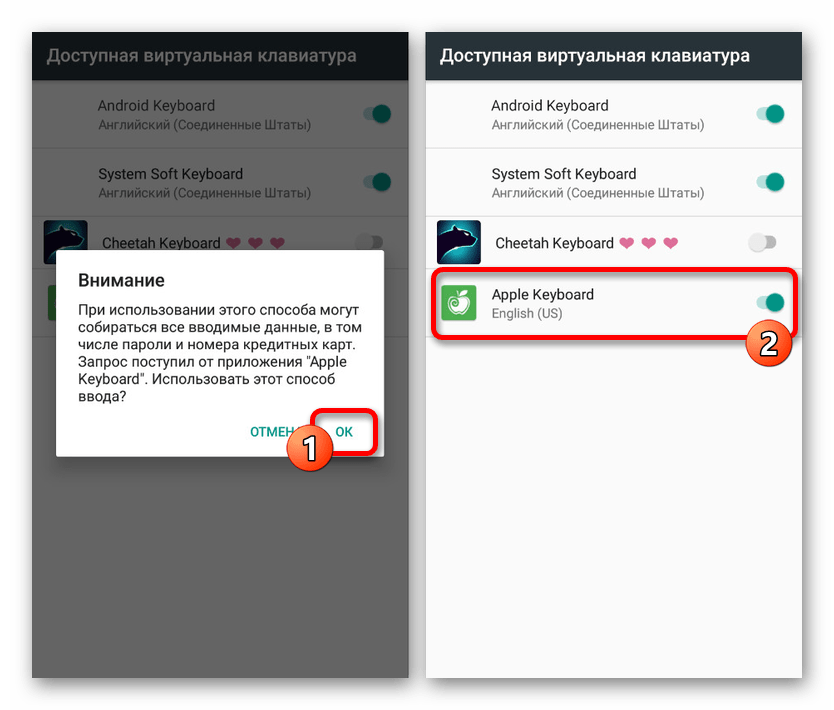
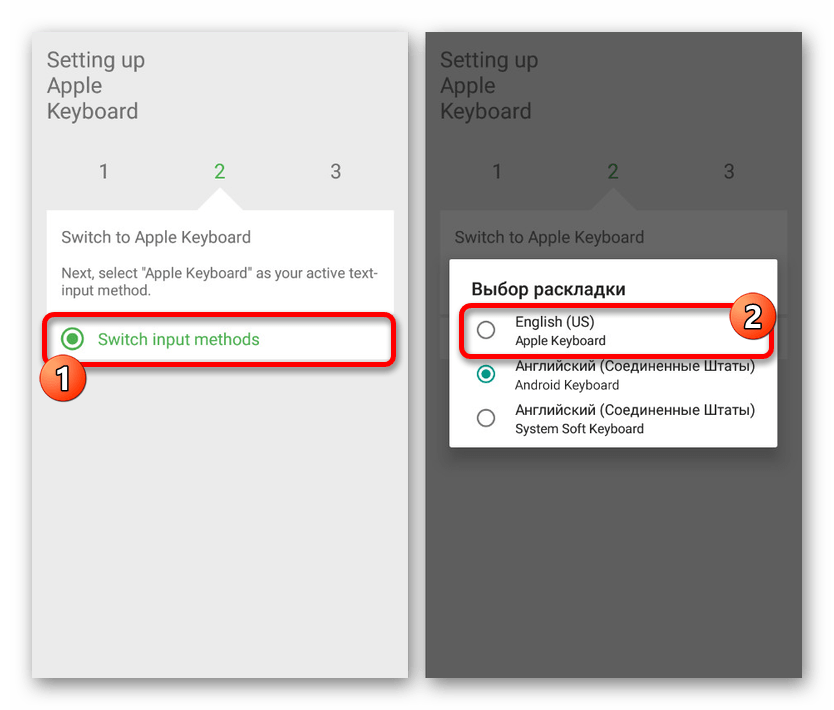

Главная проблема Apple Keyboard заключается в наличии рекламных объявлений, несмотря на довольно редкое их появление. В остальном ПО работает на более чем достойном уровне, предоставляя несколько важных параметров и стилей оформления.
Способ 2: AI Style OS 12
Данный вариант является прямой альтернативой предыдущему, но на сей раз для установки потребуется воспользоваться сразу двумя приложениями. AI Style OS 12 позволяет использовать огромную библиотеку стилей и внутренних настроек, делающих каждую клавиатуру по своему уникальной. К тому же с установкой не должно возникнуть проблем, так как управление в целом остается достаточно простым.
- Первым делом перейдите по ссылке ниже, чтобы загрузить и установить приложение Cheetah Keyboard. Оно выступает основным ПО и должно быть добавлено в обязательном порядке.
Скачать Cheetah Keyboard из Google Play Маркета
- Выполнив загрузку, откройте приложение «Настройки» и перейдите в раздел «Язык и ввод». Здесь нужно выбрать «Виртуальная клавиатура», называющаяся по-разному в зависимости от версии ОС и оболочки.

Читайте также: Как изменить клавиатуру на Android
- На следующем этапе тапните по строке «Управление клавиатурами» и с помощью ползунка включите «Cheetah Keyboard».
- После подтверждения через всплывающее окно деактивируйте любые другие варианты и можете выйти из настроек.
- Теперь перейдите по следующей ссылке и по аналогии с любым другим приложением выполните установку.
Скачать AI Style OS 12 из Google Play Маркета
- Откройте добавленное приложение со страницы в магазине или через меню Android, после чего в нижней части экрана нажмите кнопку «Применить». В результате появится сообщение об успешном добавлении темы.
- Для завершения на следующем экране воспользуйтесь кнопкой «Переключить» и во всплывающем окне выберите «Cheetah Keyboard». Сразу после этого откроется приложение и предложит протестировать клавиатуру вместе со смайликами.



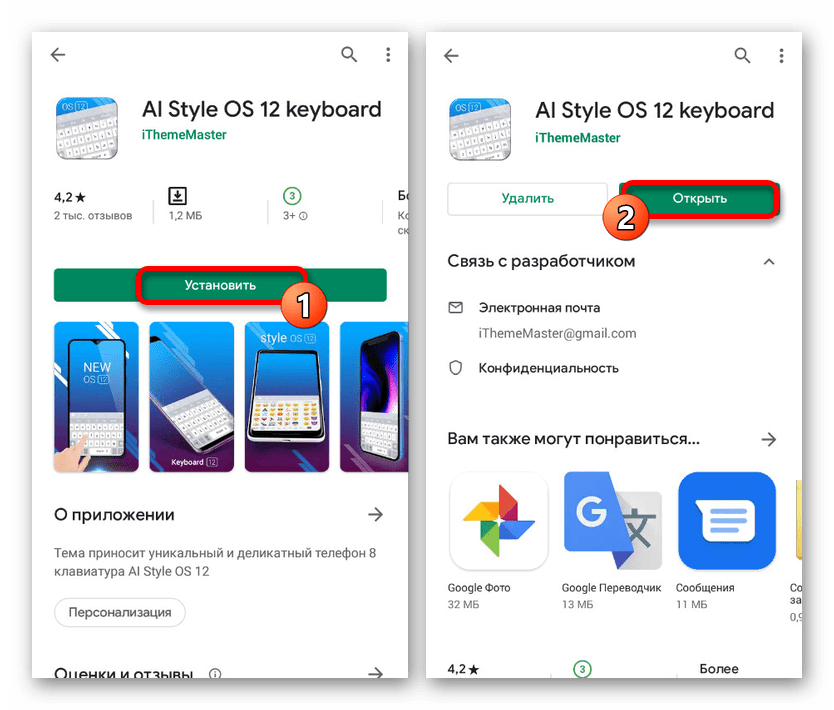
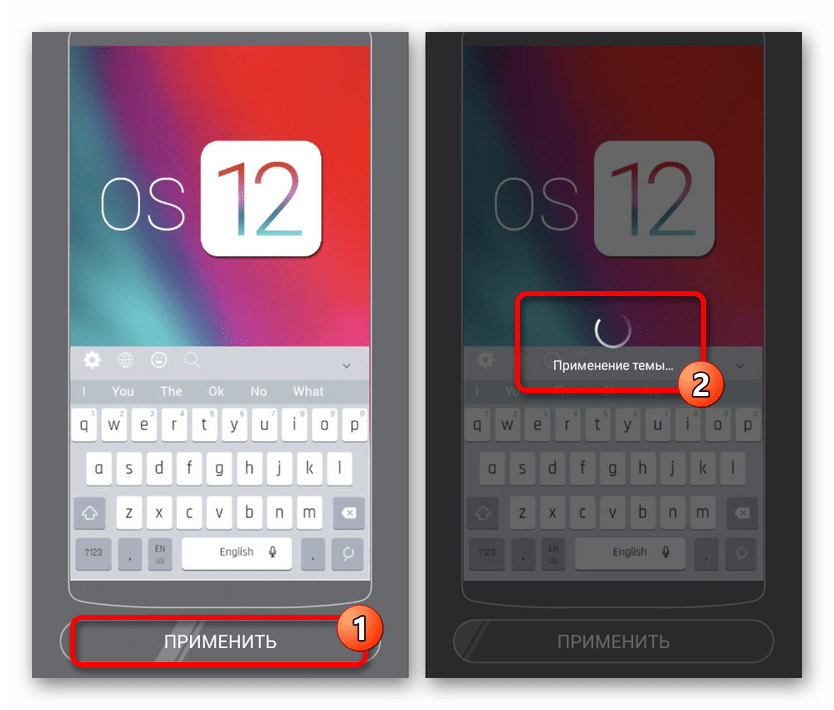

В процессе использования Cheetah Keyboard с установленной темой вы получите отличную клавиатуру с актуальными для iOS 12 смайликами. При этом если вас не устраивают оба варианта, рекомендуем ознакомиться с обзором других похожих приложений.
Читайте также: Приложения-клавиатуры для Android
Способ 3: Emoji Switcher (root)
Emoji Switcher, в отличие от предыдущих ппрдуктов, не является приложением-клавиатурой, а попросту заменяет стандартный набор смайликов Андроида, автоматически подключаемый при использовании большинства клавиатур. В связи с этим данный способ является наиболее эффективным, но при этом потребует дополнительных действий.
- Для начала перед установкой необходимо произвести рутирование смартфона одним из существующих способов. Лучше всего использовать распространенные варианты вроде SuperSU, чтобы свести на нет любые возможные проблемы.

Подробнее: Как получить рут-права на Android
- После добавления root установите Emoji Switcher со страницы в Плей Маркете. Приложение отлично работает практически с любой версией Android, так что вряд ли возникнут трудности с инсталляцией.
Скачать Emoji Switcher из Google Play Маркета
- Запустите приложение и перейдите на последнюю страницу свайпом влево, по желанию ознакомившись с основными особенностями. На финальном этапе начнется автоматическая проверка совместимости и будет представлен запрос на получение рут-привилегий.
- На той же странице воспользуйтесь кнопкой «Начать» для перехода к настройкам. Обратите внимание: лучше всего ПО будет работать с клавиатурой Gboard (стандартная клавиатура от Google), в то время как другие варианты не гарантируют стабильности.
- Находясь на странице «EmojiSwitcher», тапните по пункту «iOS» и выберите один из видов эмодзи. Предложенные здесь наборы практически не отличаются друг от друга и полностью соответствуют аналогам с Айфона.
- При нажатии кнопки «Устанавливать» появится всплывающее окно с требованием подтвердить установку. Выполнив задачу, дождитесь завершения загрузки.

Теперь откройте клавиатуру в любом подходящем поле, перейдите на вкладку с эмодзи и проверьте внешний вид установленного по умолчанию набора. Если вас что-то не устраивает, всегда можете заново открыть приложение и выбрать другой вариант.
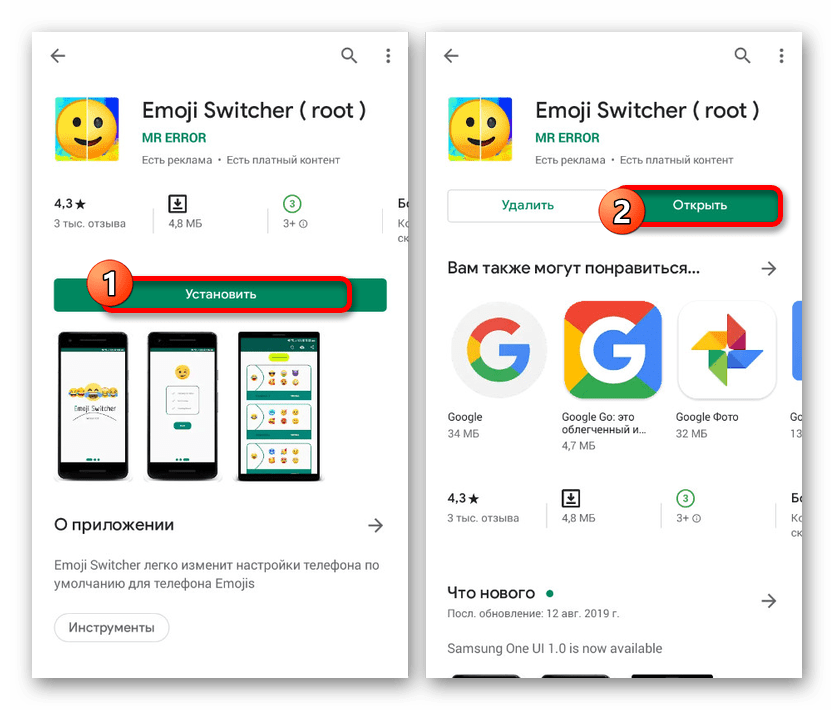



Единственным незначительным недостатком следует отметить только встроенную рекламу, отключить которую можно путем приобретения соответствующей опции.
Лучшим выбором из всего рассмотренного по ходу статьи является именно Emoji Switcher за счет минимального количества рекламы и достаточно высокой стабильности. В любом случае представленных решений вполне достаточно для установки смайликов с Айфона на Android.
 Мы рады, что смогли помочь Вам в решении проблемы.
Мы рады, что смогли помочь Вам в решении проблемы. Опишите, что у вас не получилось.
Наши специалисты постараются ответить максимально быстро.
Опишите, что у вас не получилось.
Наши специалисты постараются ответить максимально быстро.Помогла ли вам эта статья?
ДА НЕТlumpics.ru
Делаем Мемоджи на Андроид
Пользователи iPhone теперь могут использовать специальные анимированные (и не только) Мемоджи на базе Animoji. Это суперпродвинутое решение которое доступно на последних версиях прошивки iOS. Пользователи Андроид заинтересовались возможность создать аналогичные версии мемоджи но только уже на своей платформе.
В сегодняшней статье мы с вами попытаемся разобраться во всех возможностях воссоздания похожего вида примочек.
Что такое Мемоджи (Memoji)
Мемоджи — специализированное дополнение к Анимоджи. Анимация эмодзи стала визитной карточкой и расширением функционала iPhone X. Приложение анимодзи присоединяется к камере направленной на человека для определения черты лица и преобразует его в мельтяшное изображение различных животных или интересных мем-личностей.
Пользователи могут записывать видео с использванием данного функционала для развлечения своих зрителей. Как показала практика — использование мемоджи повышает конверсию просмотров сторисов на 50%. Это революционное нововведение прорабатывалось годами специалистами компании Apple.
Как создать Мемоджи на Андроид как в iOS
При использовании операционной системы Android, встроенного функционала такого рода пока ждать не стоит, поэтому мы с вами попробуем реализовать его на базе популярных приложений призванных решить эту задачу.
Генерируем Мемоджи с Emoji Maker
Интересное приложение которое позволяет самому создавать эмоджи или подгружать готовые варианты при помощи встроенного импорта.
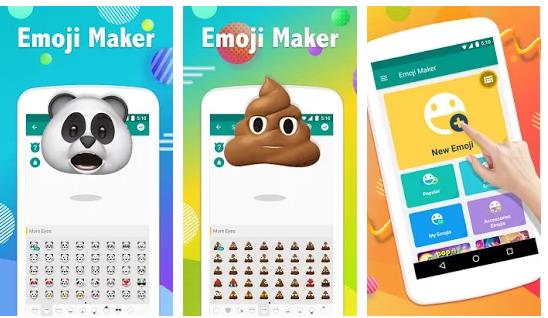
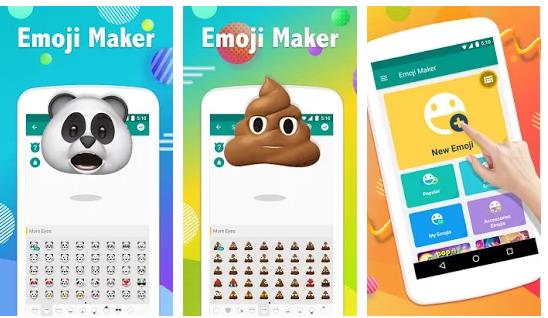
Скачать Emoji Maker можно непосредственно с Google Play: https://play.google.com/store/apps/details?id=com.emoji.android.emojidiy&hl=ru
Для начала пользователи могут протестировать функциональные возможности благодаря тысячам встроенных эмоджи и уже после этого задаться целью создать что-то свое. Благо базовый функционал содержит простые элементы навигации при которых каждый сможет реализовать свою идею.
Сгенерированные варианты сохраняются в библиотеки, через которую можно расшарить их своим друзьям.
Face Cam — создание аватара из лица
Данная программа хоть и не содержит русской локализации, но по понятному интерфейсу можно разобраться с ней в пару кликов.


Скачать Face Cam с Google Play: https://play.google.com/store/apps/details?id=com.boo.facecam&hl=ru
За основу программы взяты разработки разработчиков с определением черты лица. При сканировании учитываются различные физиологические особенности. Используя камеру Вы сразу же сможете увидеть результат.
С большой уверенностью данное решение можно назвать отличным. Мемодзи каждый создает сам и на свой собственный вкус.
Когда ждать официальных Мемоджи на Андроид?
Такой вопрос задавался разработчиках на различных презентациях Google. Как мы знаем обе корпорации находятся в тесных конкурентных связях и никто не хочет отставать от другого. Наверняка в ближайшее время Гугл даст достойный ответ это нововведению от Apple. Нам как рядовым пользователям остается только ждать интересных новинок и следить за новостями.
marmok.ru


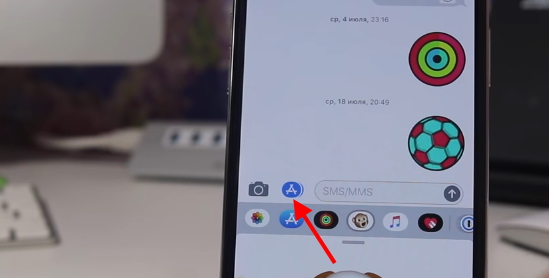 Нажмите на кнопку App Store
Нажмите на кнопку App Store Нажмите на камеру в верхнем углу
Нажмите на камеру в верхнем углу Нажмите на смайлик внизу слева
Нажмите на смайлик внизу слева Выберите мемоджи из списка
Выберите мемоджи из списка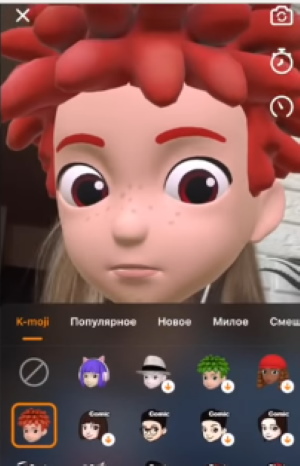 Мемоджи вместо лица
Мемоджи вместо лица Приложение Zepeto на Андроид
Приложение Zepeto на Андроид Нажмите смайлик внизу экрана
Нажмите смайлик внизу экрана Мемоджи в Zepeto
Мемоджи в Zepeto Нажмите кнопку «Save»
Нажмите кнопку «Save»